- au_Wi-Fi2に勝手に接続する問題を解決した!
- 方法はプロファイルの自作になった!
- 暫定的処置なのでキャリア側での対応求む!
勝手につながるau_Wi-Fi2問題。
auのWi-Fiスポット『au_Wi-Fi2』。auユーザーなら便利に使えるのですが、私はUQ mobileなので使えない。なのに、au_Wi-Fi2に勝手に接続しようとしちゃう…。かなり厄介だったので、無事解決させました。


困りものですわね。

au系MVNOだとこの現象に遭遇しちゃうみたいだから、Apple Configurator 2を解決してみたぞー!
『au_Wi-Fi2』とは?
そもそも、この『au_Wi-Fi2』とは何なのでしょうか?
- au_Wi-Fi2
- au_Wi-Fi
- Wi2premium_club
- Wi2_club
- 0000Wi2
- UQ_Wi-Fi
- Wi2premium
- Wi2
- wifi_square
au_Wi-Fi2の正体は、auがau契約者向けに提供しているWi-Fiスポット『au Wi-Fi SPOT』の1つです。
UQ mobileは実質的にauのサブブランドなので、実はau_Wi-Fi2が使えるから表示されるんじゃ…と思ってしまいます。
しかし、UQ mobileのページ(au Wi-Fi SPOTは利用できますか)に記載されているとおり、UQ mobileでau_Wi-Fi2は使えません。やはり、au_Wi-Fi2を含めたau Wi-Fi SPOTは、auユーザーの特権のようです。

ってことは…?

お察しのとおり、au_Wi-Fi2が使えないのに接続しようとするなら…強引に接続禁止にするだけだー!
対処法
■利用環境
- 端末:iPhone 11 Pro
- OS:iOS 13.2
- 回線:UQ mobile
利用環境は上記のとおりで、iPhone 11 ProとUQ mobileの組み合わせで使っています。以前にmineoのau回線でも同様の現象に遭遇したので、au_Wi-Fi2に勝手に接続しようとするのは、au系MVNO特有の現象かもしれません。
失敗パターン
オチはApple Configurator 2を使えばOKだったのですが、先に自動接続解除設定の“失敗パターン”を出しておきます。
成功パターン
AppleがmacOS向けにリリースしているアプリ、『Apple Configurator 2』を使えば、勝手にau_Wi-Fi2に接続されてしまう問題を解決できました。
私は利用していませんが、Macをもっていない人は有料アプリ『Wi-Fi priority』を使うとできるようです。
Apple Configurator 2でのau_Wi-Fi2無効化方法
それでは、Macに『Apple Configurator 2』をインストールした前提で、au_Wi-Fi2の自動接続無効化の設定方法を話していきます。
まずはiPhoneをMacに接続して、『Apple Configurator 2』を起動します。
iPhoneをMacに接続すると、Apple Configurator 2上で上画像のように認識してくれます。
画面上部のタブバーから、
- ファイル
- 新規プロファイル
を選択し、プロファイルを作成します。
プロファイル作成画面で、一般をクリックし、プロファイルの名前を決定します。なお、プロファイル名は何でもOKです。
次に、Wi-Fiをクリックし、Wi-Fiの設定をしていきます。
- SSID:au_Wi-Fi2
- セキュリティの種類:なし
とそれぞれ設定します。
au_Wi-Fi2自体はWPA2エンタープライズというセキュリティーを使っているのですが、WPA2でプロファイル作成すると、プロファイルのインストールに失敗しました。最初から接続しない目的なので、セキュリティーはなしにしています。
作成したプロファイルは任意の場所に保存しておきます。
作成したプロファイルを、Macに接続しているiPhoneにドラッグアンドドロップでインストールします。
おそらく、これだけではプロファイルがインストールされないので、iPhone側でプロファイル設定すれば、無事au_Wi-Fi2の設定は完了です。
まとめ「暫定的だが自動接続解除の設定は可能」

そういうわけで、今のところは勝手にau_Wi-Fi2に接続されることはなくなりました。一応はこれで解決しそうです。
ただ、こういうのって、MVNO側かau側でなんとかしてほしい気もします。別途、au_Wi-Fi2に自動接続しないプロファイルをMVNO側で提供してくれるのがありがたいのですが…ね。

プロファイルの自作は“自己責任”だから注意だよー!
おまけ

とりあえずは解決したわけですね。

うーん、とりあえず感が強いのは気になる部分だけどねー。

つながらないWi-Fiに接続しようとするって、ちょっと変な話やけどね。

au側の問題かもだけど、なんとかしてほしいよねー。
おわり


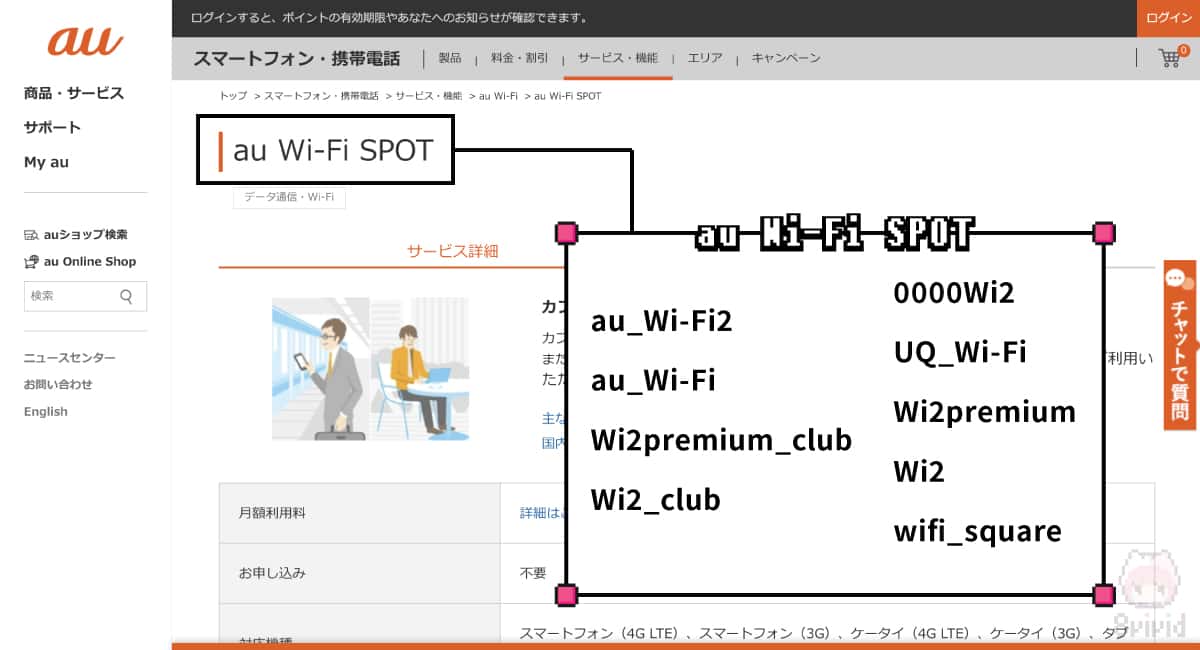
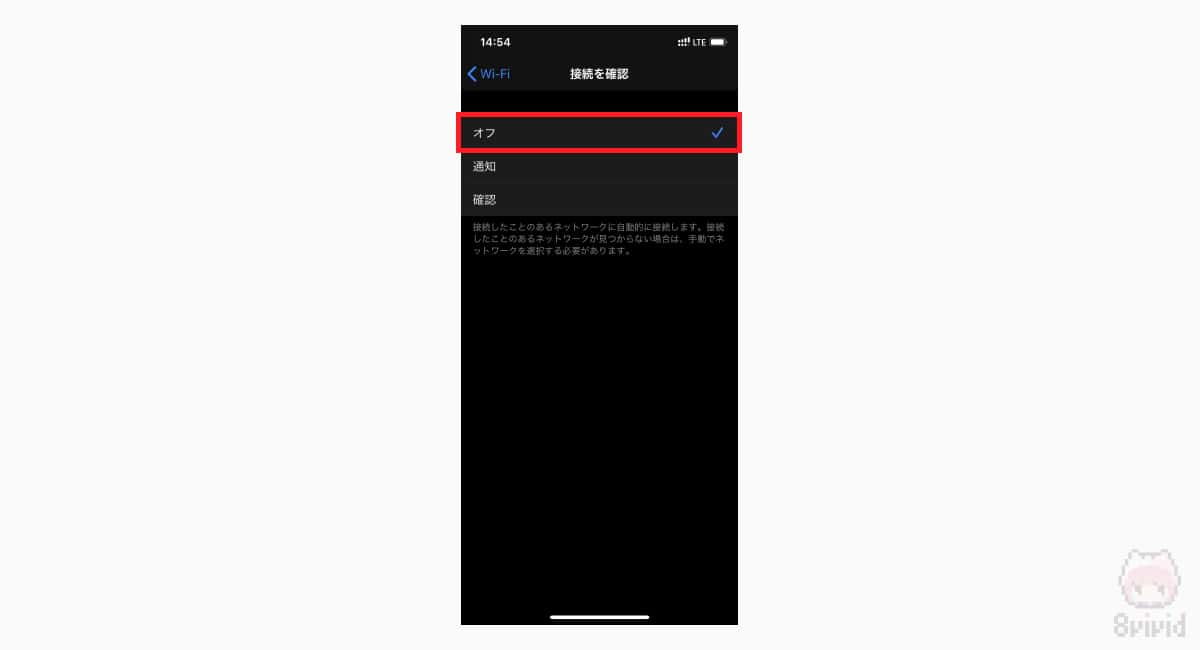
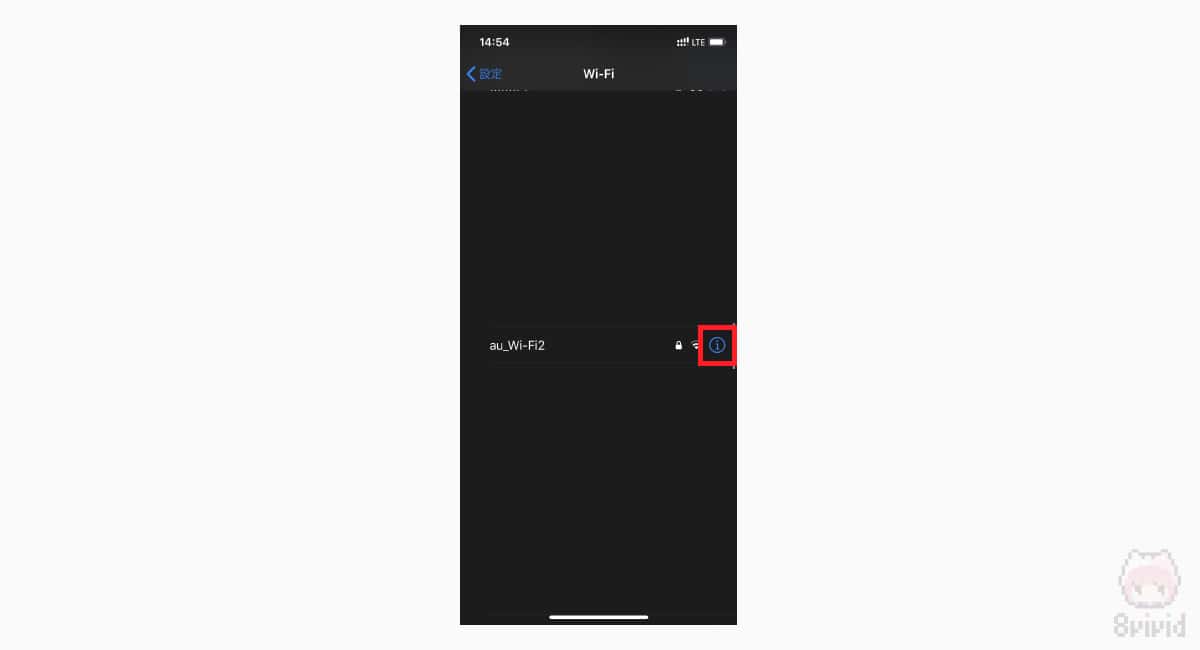
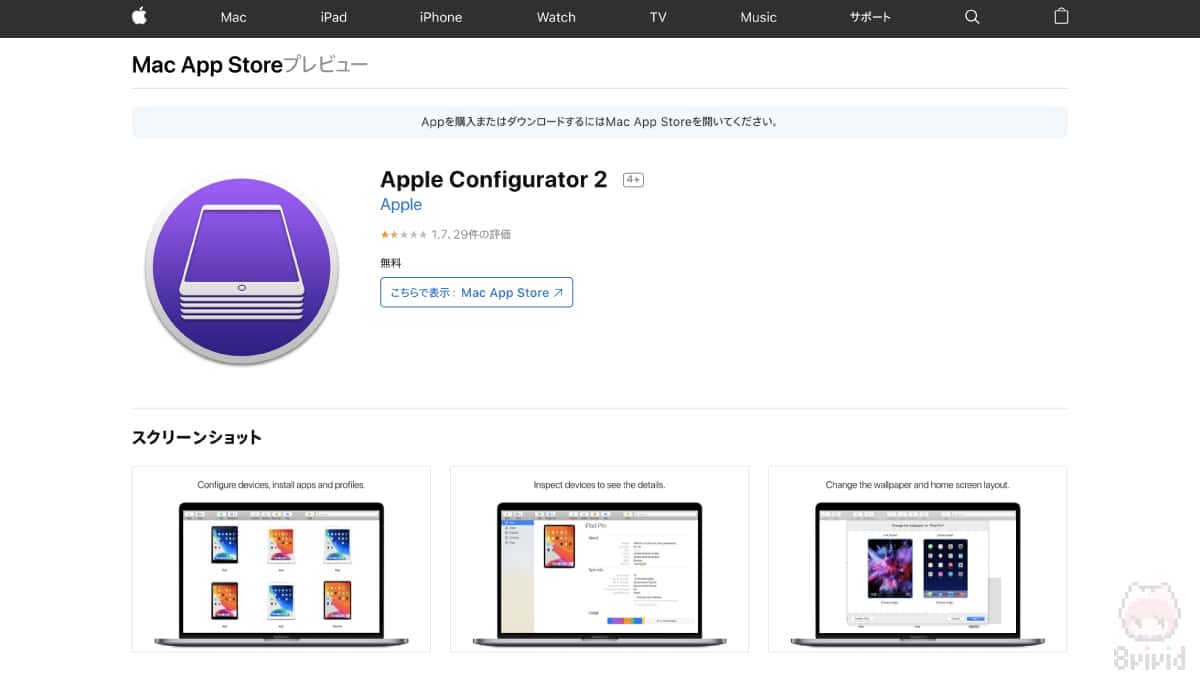
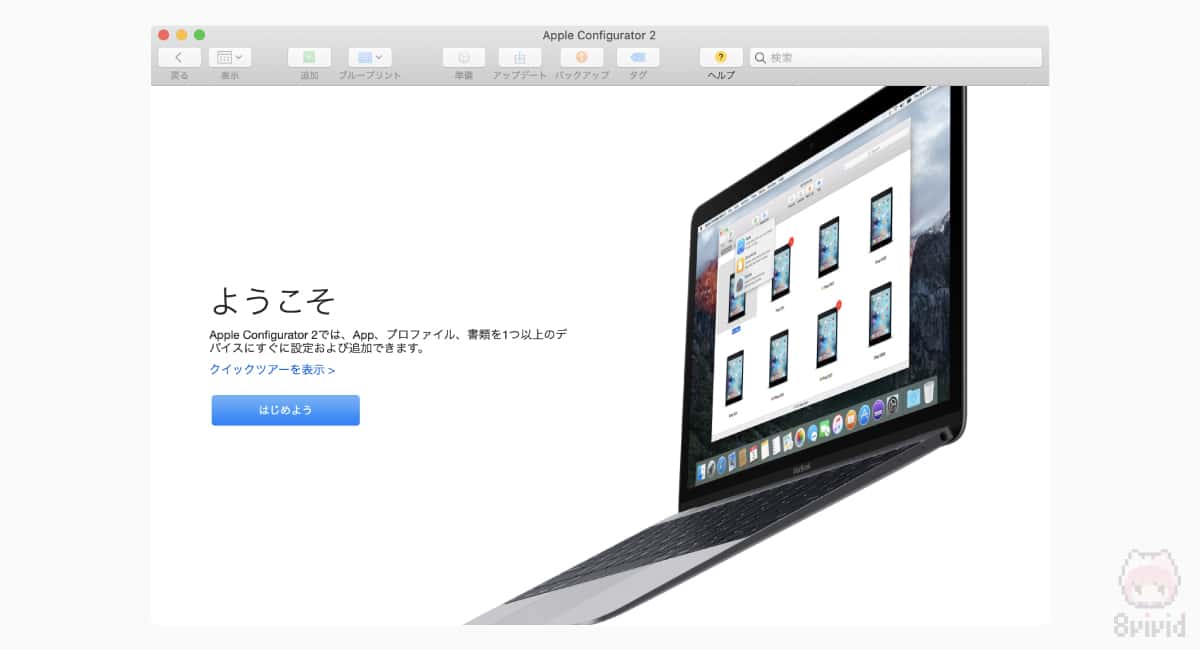


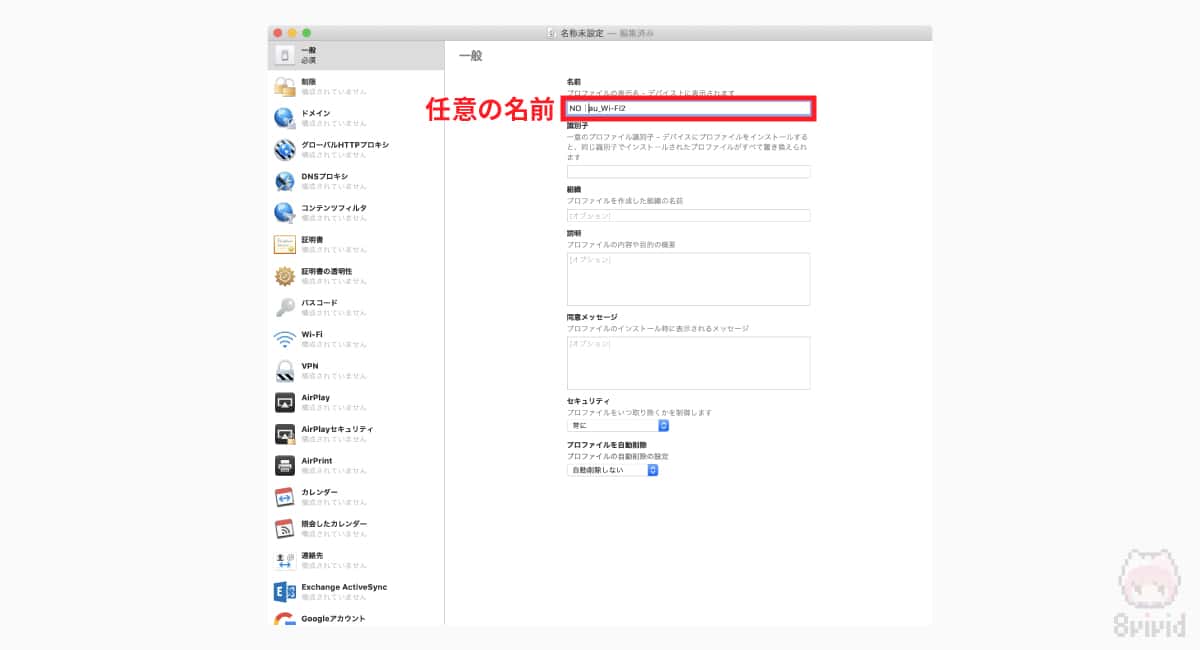
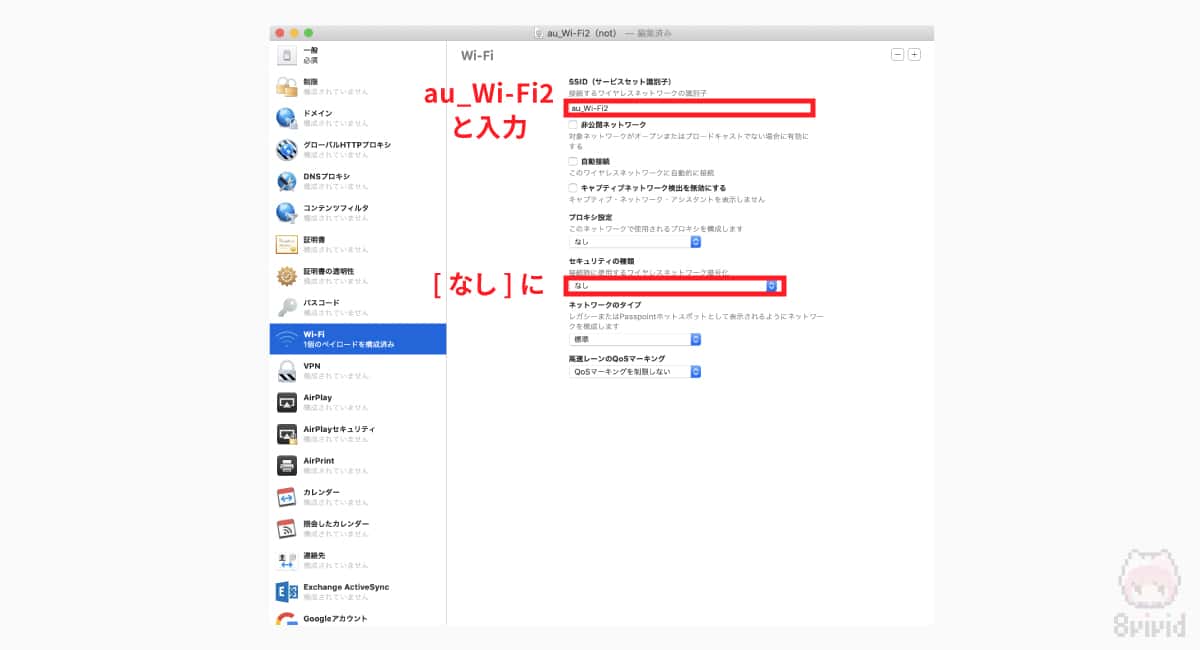
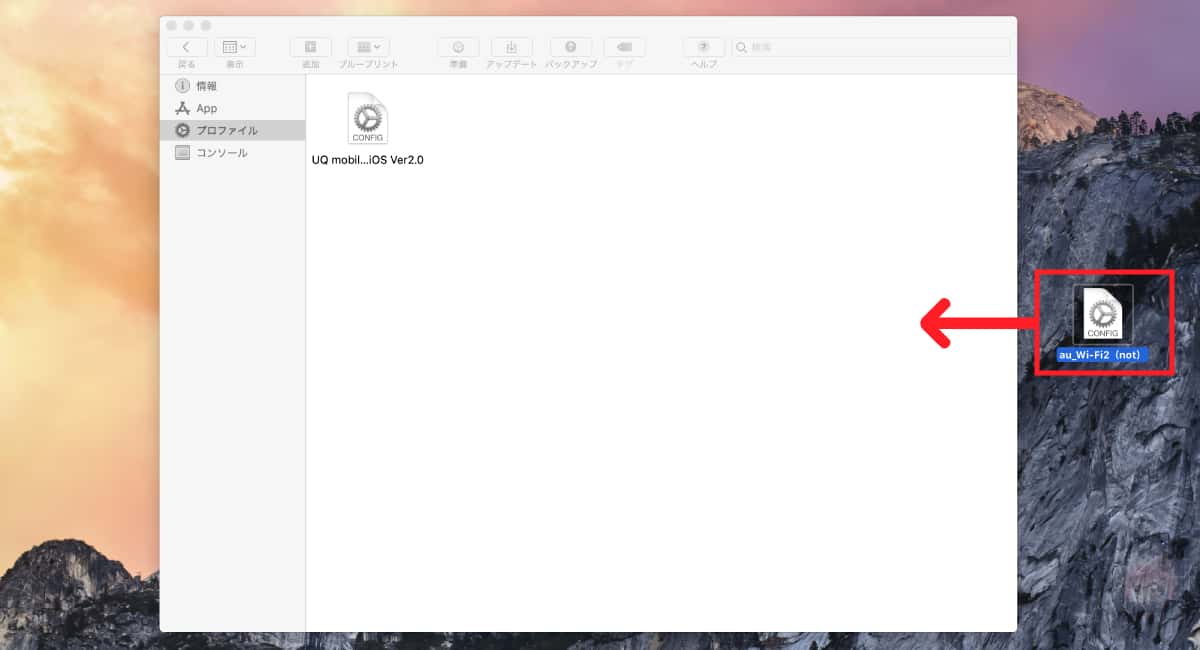















使えないWi-Fiスポットにつなごうとしないでほしいなー。